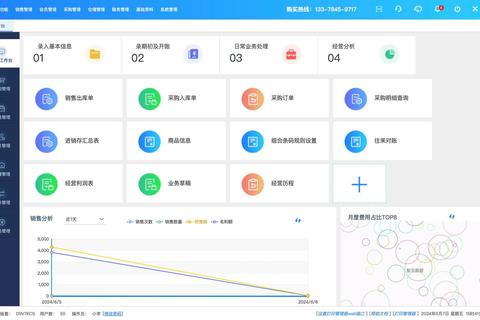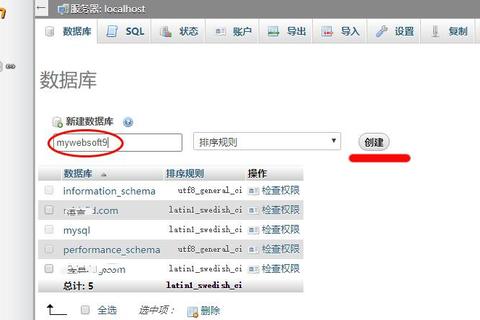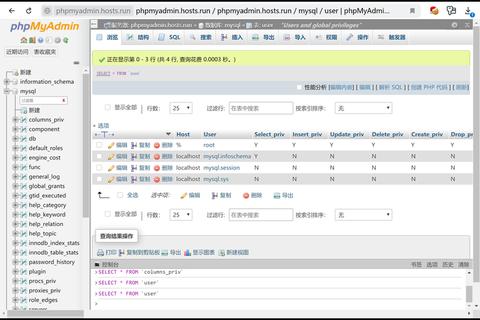phpMyAdmin是一个以PHP为基础,以Web-Base方式架构在网站主机上的MySQL数据库管理工具,让管理者可用Web接口管理MySQL数据库。借由此Web接口可以成为一个简易方式输入繁杂SQL语法的较佳途径,尤其要处理大量资料的汇入及汇出更为方便。其中一个更大的优势在于由于phpMyAdmin跟其他PHP程式一样在服务器上执行,但是您可以在任何地方使用这些程式产生的HTML页面,也就是于远端管理MySQL数据库,方便的建立、修改、删除数据库及资料表。
二、phpMyAdmin下载方法
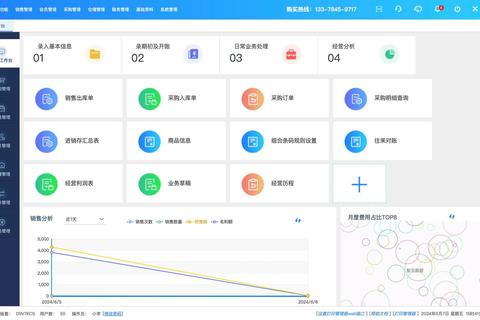
1. 官网下载
可以在phpmyadmin的官方网站的下载页面根据自己的PHP以及MYSQL的版本下载对应的phpmyadmin版本。
2. 集成环境自带
如果装了AppServ,其所在路径下有一个www文件夹,www文件夹下有一个phpMyAdmin文件夹,那么不需要去官网下载。
三、phpMyAdmin安装步骤
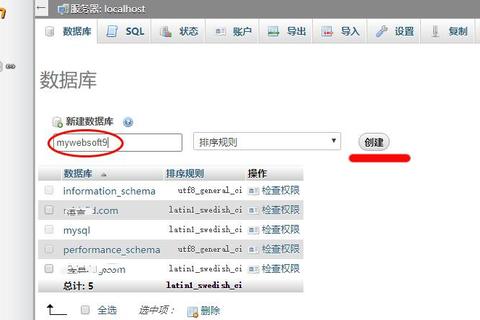
1. Windows环境
下载WAMP(Windows、Apache、MySQL和PHP)或者XAMPP for Windows(Apache、MariaDB、PHP 和 Perl),安装后,在浏览器中导航到
2. Mac环境
可以下载适用于OS X的XAMPP,打开它,然后将其放入应用程序文件夹中。打开XAMPP Control/Applications/XAMPP/manager
osx.app以启动Apache和MySQL服务器。如果随后访问
也可以手动安装,由于macOS附带Apache和PHP,只需下载MySQL,确保从下拉列表中选择macOS,下载并安装该文件,按照说明进行操作,并记录提供给您的所有用户名和密码。然后可以打开系统偏好设置并启动MySQL以启动服务器,还可以通过在终端中运行“sudo apachectl start”命令来启动Apache。有了这个,剩下的就是安装phpMyAdmin,将文件夹重命名为“phpMyAdmin”并将其移动到/Library/WebServer/Documents/,通过在浏览器中访问 install phpMyAdmin。
3. Ubuntu环境
检查是否启用了tasksel,Ubuntu的服务器版本应该安装它,但如果有桌面版本,可以使用“sudo apt
get install tasksel”命令启用它。之后,可以使用tasksel使用命令安装LAMP服务器(Linux、Apache、MySQL和PHP),因为它不随phpMyAdmin一起提供,所以需要手动安装phpMyAdmin。
4. 配置文件设置(通用)
打开libraries目录下的config.default.php文件,依次找到下面各项,按照说明配置即可。
位置访问网址:$cfg[‘PmaAbsoluteUri’] = ”;这里填写phpMyAdmin的访问网址。
MySQL主机信息:$cfg[‘Servers’][$i][‘host’] = ‘localhost’; // MySQL hostname or IP address填写localhost或MySQL所在服务器的ip地址,如果MySQL和该phpMyAdmin在同一服务器,则按默认localhost。$cfg[‘Servers’][$i][‘port’] = ”; // MySQL port – leave blank for default port MySQL端口,默认为3306,保留为空即可,如果安装MySQL时使用了其它的端口,需要在这里填写。
MySQL用户名和密码:$cfg[‘Servers’][$i][‘user’] = ‘root’; // 填写MySQL访问phpMyAdmin使用的MySQL用户名,默认为root。$cfg[‘Servers’][$i][‘password’] = ”; // 填写对应上述MySQL用户名的密码。
认证方法:$cfg[‘Servers’][$i][‘auth_type’] = ‘cookie’;考虑到安全的因素,建议这里填写cookie。在此有四种模式可供选择,cookie,http,HTTP,config。config方式即输入phpMyAdmin的访问网址即可直接进入,无需输入用户名和密码,是不安全的,不推荐使用。当该项设置为cookie,http或HTTP时,登录phpMyAdmin需要数据用户名和密码进行验证,具体如下:PHP安装模式为Apache,可以使用http和cookie;PHP安装模式为CGI,可以使用cookie。
短语密码(blowfish_secret)的设置:$cfg[‘blowfish_secret’] = ”;如果认证方法设置为cookie,就需要设置短语密码,设置为什么密码,由自己决定,这里不能留空,否则会在登录phpMyAdmin时提示的错误。
四、phpMyAdmin使用步骤
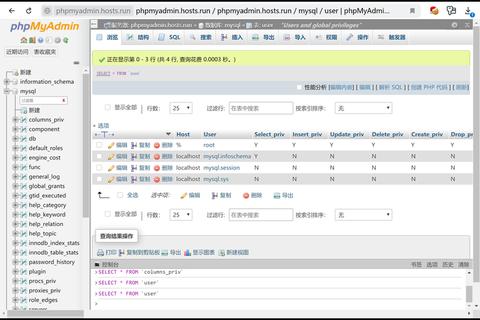
1. 登录
安装配置完成后,在浏览器中打开phpMyAd目录,若使用HTTP或cookie认证方式则应显示一个登录对话框,输入正确的用户名和密码登录。
2. 管理数据库
登录后,可以看到欢迎页面和数据库列表。可以进行创建和删除数据库、创建和修改表格,以及运行SQL脚本等操作。例如,要创建一个新的数据库,可以点击“新建”按钮,输入数据库名称等信息进行创建;要管理某个数据库中的表,可以点击进入该数据库,然后进行表的创建、修改、删除等操作。
五、用户使用反馈
1. 宝塔面板问题
有用户反馈在宝塔面板中,phpmyadmin点击管理自动弹下载,在数据库管理那里,点击指定的数据库也是会弹出一个下载任务,莫名其妙。
2. IIS上的问题
有用户在IIS上使用phpMyAdmin时,面临HTTP崩溃和/或许多错误消息,可参考PHP官方错误数据库中的12061号错误反馈。
文章已关闭评论!